Ruchy magazynowe
Ten raport dostarcza informacji o zmianach stanu magazynowego i kosztu konkretnego towaru ze spisu na określony okres czasu.
Ponieważ tylko zarejestrowane i zużyte przedmioty mogą mieć stan magazynowy, raport obejmuje towary, zakupione półprodukty oraz przedmioty z metodą likwidacji „Gotowy produkt”.
Aby otworzyć raport, przejdź do Ruchy magazynowe w sekcji Raporty lub Zarządzanie magazynem w menu głównym. Możesz również uruchomić ten raport będąc w raporcie „Stan magazynu” oraz innych dokumentach magazynowych, takich jak faktura, przesunięcie wewnętrzne czy dokument likwidacji. W takim przypadku ruch magazynowy jest pokazywany tylko dla tych magazynów, które zostały określone w oryginalnym dokumencie.
Aby utworzyć raport, wybierz dany produkt w polu Produkt, określ magazyn oraz ustaw okres w polach Za okres, od i do, a następnie kliknij Aktualizuj.
Jeśli wprowadziłeś jakiekolwiek zmiany w parametrach raportu, kliknij Aktualizuj, aby je zastosować.
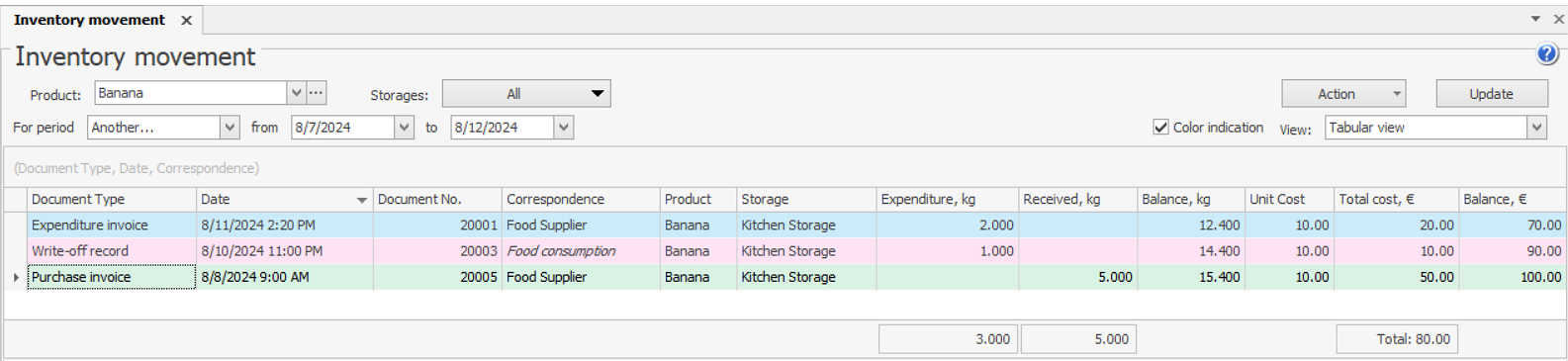
Możesz ustawić tryb wyświetlania danych w polu Widok.
Dostępne mogą być inne opcje w zależności od wybranej metody rozliczeniowej na karcie Ustawienia księgowe w ustawieniach sklepu:
- Jeśli wybrano Metodę ważonej średniej ruchomej, w raporcie Ruchy magazynowe dostępny jest tylko Widok tabelaryczny.
- Metoda FIFO udostępnia Widok tabelaryczny oraz Szczegóły FIFO (według kolejności likwidacji produktu).
Tabela zawiera następujące elementy dla każdej operacji zmieniającej stan magazynowy:
- Data – data i godzina rejestracji dokumentu, na podstawie którego operacja została zarejestrowana w systemie.
- Typ dokumentu – nazwa dokumentu.
- Nr dokumentu – numer, pod którym dokument został zarejestrowany w systemie.
- Kontrahent – nazwa dostawcy przedmiotu według dokumentu zakupu lub nazwa posiłku zawierającego przedmiot, który został zlikwidowany.
- Produkt – nazwa przedmiotu.
- Magazyn – nazwa magazynu, w którym zarejestrowano zmianę stanu przedmiotu.
- Zużyto – ilość produktu zlikwidowana z magazynu zgodnie z dokumentem.
- Przyjęto – ilość zarejestrowanego produktu zgodnie z dokumentem.
- Stan magazynowy – całkowita ilość przedmiotu zarejestrowana w magazynie po zakończeniu operacji.
- Koszt jednostkowy – koszt jednostki przedmiotu w magazynie.
- Koszt – całkowity koszt przedmiotu w walucie podstawowej.
- Koszt stanu magazynowego – koszt stanu magazynowego przedmiotu w walucie podstawowej po operacji.
W zależności od typu dokumentu wiersze raportu mogą mieć różny kolor. Faktura wydatkowa może być niebieska, dokument likwidacji - różowy, faktura zakupu - zielony itd. Czerwony kolor oznacza, że w dokumencie występują ujemne stany magazynowe. Pogrubienie Bold jest stosowane dla dokumentów magazynowych zawierających rozbieżności między rzeczywistą a zarejestrowaną ilością. Aby wyłączyć kolorowanie wierszy, odznacz opcję Wskazanie kolorem.
Jeśli stosowana jest metoda FIFO, system pokazuje listę operacji przyjęcia odpowiadających ilości produktu zlikwidowanej podczas każdej operacji likwidacji. Jeśli zlikwidowano towary dostarczone w różnych partiach i po różnych cenach, końcowy koszt produktu w operacji likwidacji zostanie obliczony jako wartość średniej ważonej.
Z raportu ruchów magazynowych możesz przeglądać i edytować dowolny dokument rejestrujący którąkolwiek z operacji. W tym celu kliknij dwukrotnie w wiersz z wybraną operacją i wybierz Otwórz dokument w menu kontekstowym, aby wyświetlić i edytować ten dokument.
W tym raporcie możesz przeglądać wszystkie operacje przyjęcia i wydania dotyczące określonego produktu, przedmiotu lub półproduktu w dowolnym magazynie oraz w całym łańcuchu za wybrany okres sprawozdawczy. W tym celu możesz użyć formularza Raportu skonsolidowanych ruchów magazynowych. Przejdź do Akcje > Raport skonsolidowanych ruchów magazynowych.
Raporty ruchów magazynowych można wywołać z menu kontekstowego faktury, przesunięcia wewnętrznego lub dokumentu likwidacji. Raport Ruchy magazynowe można także otworzyć z menu kontekstowego raportu Stan magazynu. Ruch magazynowy jest udostępniany tylko dla tych magazynów, które zostały określone w oryginalnym dokumencie.